联创打印管理系统使用说明
校园自助复印打印方案

校园自助复印打印方案校园自助复印打印管理系统解决方案一当前高校的一卡通使用情况:一卡通已在校园里得到广泛使用,师生使用校园卡到食堂吃饭;学校超市购物;到浴室洗澡;图书馆借还书。
学校机房也经过一卡通实现自动化、无人化管理;还可经过一卡通缴纳各种费用。
一卡通的使用使校园消费电子化,在大大方便师生的同时使学校的财务更加规范、可控。
二高校复印打印的现状:当前使用一卡通的学校校园里的消费全部电子化了吗?答案是否定的。
由于技术等原因的限制,学校虽然购买了大量的打印机、复印机,却没有很好的为师生服务,典型的打印、复印现状如下图所示:1、复印、打印仍采用现金结算或准现金结算,存在财务上的漏洞,有悖于卡通的初衷。
2、由工作人员手工管理,需提供专门的场所,人工成本和场地占用成本都很高。
而且管理员下班后,学生无法进行复印打印。
3. 为满足打印、复印量大的需求,往往许多图书馆、实验室、办公室花大量经费配置多台复印机和打印机,但管理人员往往比机器少,一人多机,学生又不能插手,依然导致排长队现象。
而机器处于闲置状态,造成资源浪费学生、老师的不自觉,乱打印复印,乱拿纸。
导致大量打印些明天考试,老师谁复印那我一个? ? ? ?三联创与柯尼卡美能达联合推出的解决方案:经过调研,我们发现,学校打印复印的现状,主要是因为技术原因造成的,由于现在的复印机基本上都是单机式的,没接入校园网,不支持经过一卡通手段对齐进行控制,因此不能给学生提供自助式无人化服务,只能人工管理。
而打印机虽可接入网络,但不支持卡方式进行身份认证和控制,也不能自动扣费,因此仍采用人工管理。
针对学校在打印、复印管理中面临的问题,杭州联创与柯尼卡美能达联合开发了校园自助复印打印管理系统,该系统成功将柯尼卡美能达公司推出的BizHub系列复印机打印一体机接入学校校园网,并与一卡通集成,实现凡是校园网所能涉及的地方,在内容、费用可控的情况下,采用“自助式无人化”的管理方式,为师生提供最方便的自助打印、复印服务。
联创自助文印方案介绍

文印 店
需要自备U盘、打印 纸张大小、正反面、 彩色、黑白都需要详 细告诉工作人员。文 件的私密性无法保证
2.自助文印需求
如何给使用者提供便捷 的文印服务。 如何对文印服务进行管理
联创自助文印系 统与校园卡、酒 店房卡、员工卡 等相集成,通过 刷卡进行身份认 证和扣费,为使 用者提供最便捷 的打印复印扫描 服务。
4.1联创自助文印系统使用流程-打 印
4.2联创自助文印系统使用流程-复印
4.3联创自助文印系统使用流程-扫描
5.联创自助文印系统应用场景
图书馆、医院.....
学校
酒店
企业
6.应用案列
南京大学
联创自助文印系统与学校一卡通对接,通过一卡通进行扣费,为师生提 供便捷的自助文印服务。
应用案列
XX企业 该企业通过联创自助文印系统,对员工文印进行权限及配额管理,进行集中式的 打印复印扫描,节约使用成本,并严格监控打印内容,保证企业信息安全。
联创自助文印系统解决方案
杭州联创信息技术有限公司 2014年11月
1.文印现状问题分析
①专人提 供文印服 务的
需专人负责 管理,人工 成本高,服 务时间有限
现有文印存在的问题
②工作人 员帮忙打 印
③去文印店
工作人 员
有些设置不能满足客户需 求;产生的费用需要手工 计算,收取现金管理不便
需要排队等待
上交大图书馆
7.客户名单
刷卡认证
3.联创自助文印系统解决方案-目标
降低成本
➢使用者的所有文印操作,均有自动记账 ➢认证解锁,避免打印、复印文件浪费 ➢减少管理人员,降低管理成本
提高服务质量
➢自助式文印方式,降低了人工参与度 ➢文印需求的效率得到提高,服务时间得到延长 ➢体现了服务质量的专业性和多元化。
打印设备的操作规程
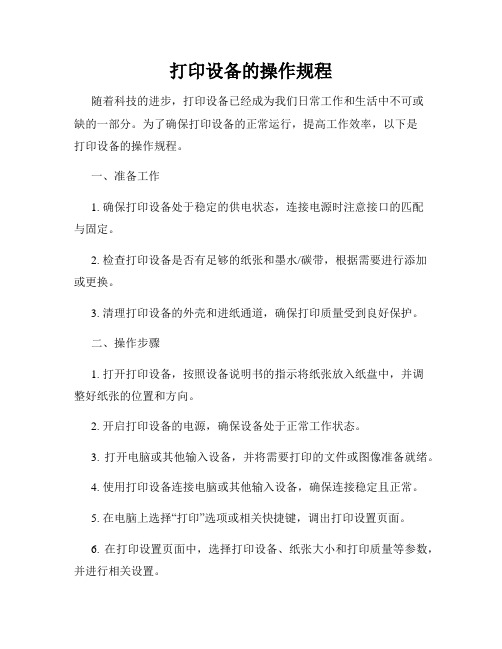
打印设备的操作规程随着科技的进步,打印设备已经成为我们日常工作和生活中不可或缺的一部分。
为了确保打印设备的正常运行,提高工作效率,以下是打印设备的操作规程。
一、准备工作1. 确保打印设备处于稳定的供电状态,连接电源时注意接口的匹配与固定。
2. 检查打印设备是否有足够的纸张和墨水/碳带,根据需要进行添加或更换。
3. 清理打印设备的外壳和进纸通道,确保打印质量受到良好保护。
二、操作步骤1. 打开打印设备,按照设备说明书的指示将纸张放入纸盘中,并调整好纸张的位置和方向。
2. 开启打印设备的电源,确保设备处于正常工作状态。
3. 打开电脑或其他输入设备,并将需要打印的文件或图像准备就绪。
4. 使用打印设备连接电脑或其他输入设备,确保连接稳定且正常。
5. 在电脑上选择“打印”选项或相关快捷键,调出打印设置页面。
6. 在打印设置页面中,选择打印设备、纸张大小和打印质量等参数,并进行相关设置。
7. 确认设置无误后,点击“打印”按钮,开始打印任务。
8. 在打印过程中,注意观察打印设备的工作状态,确保打印质量良好,如有异常及时停止打印并检查故障。
9. 打印完毕后,关闭打印设备,并断开与电脑或其他输入设备的连接。
三、常见问题及解决方法1. 打印机无法正常工作:检查电源是否连接好,重新插拔并保持稳定。
2. 打印质量差:检查墨水/碳带是否耗尽,或者清洁打印头和喷嘴。
3. 纸张卡纸:检查纸张是否放置正确,调整纸张位置并确保纸盘调整合适。
4. 打印设备故障:及时联系维修人员进行维修,不要私自修理,以免造成更大的损坏。
总结:打印设备的操作规程包括准备工作、操作步骤和常见问题及解决方法。
在操作打印设备时,需要确保设备正常供电、纸张和墨水/碳带充足,并进行相关的设置。
在打印过程中,注意观察打印质量和设备工作状态,如有异常及时处理。
遇到故障时,可以联系维修人员进行维修,不要私自修理。
通过遵循这些操作规程,我们可以更好地使用打印设备,提高工作效率,满足打印需求。
印软管理系统使用说明书

客户合同录入、编辑、打印
选择业务人员,记录业务提成
修改、删除已填写的制作内容
第五步:当系统检测到有制作内容时,智能出现提交按钮, 点击提交订单,完成下单。
客户合同录入、编辑、打印
?
根据不同需求,打印不同单据
① ①
按钮出现需要权限
①
根据帐号权限,显示不同操作按钮
? 电脑第一次打印,需要根据提示,安装打印控件
②①
②②
生产单填写提示区域
③
②④ ③
②③
新 增 相 应 类 别 ①⑤ ①⑥
?
不出现提交按钮
③
智能关联文本框
? 请检查① ② ③ 的文本框是否有数据 印色是否为 数字+数字格式
① 手工填写数据 ② 选择录入数据 ③ 自动录入数据
合同号
生产工程单录入、编辑、打印
交货时间
生产单打印份数 没有价格打印 加工客户单打印 有价格
第一步:点击打开添加职员窗口
第三步:分配相应的职位
第四步:添加完成
现金开支审核
办公桌面有会计递交过来核算好的开支单据时
第一步:点击进入支出开销页面
第二步:点击确认单据
第三步:校对好单据,如能支出点击同意
感谢您使用广州自智软件科技有限公司的“印软”产品
技术支持电话:15271855098
QQ:29942351
②
•客户明细对帐单查询、打印、导出
车间主管 库管
•生产排单 •生产状态跟踪 •印刷品出货跟踪 •物料库存管理
财务职员
•客户收欠帐款查询、打印
②
•客户明细对帐单查询、打印、导出 •收款操作(四套方案) •现金流水开支入帐
②
•外协加工单对帐、付款 •客户手工开单老帐与系统对接 •非营业性收入入帐 •报表查看、分析
华信联创波迅常用设备操作

常用设备操作目录常用设备操作 (1)查看设备型号‐版本信息‐MAC地址: (2)设备版本升级‐恢复出厂‐配置导出 (2)Telnet‐SSH功能 (3)WAN口可管理 (4)信道‐功率‐工作模式‐应答超时时间(A‐MPDU和A‐MSDU) (4)单用户限速‐有线口限速‐wlan整体限速‐特殊用户限速 (5)WDS开启和关闭‐ExtAP (6)RTS‐CTS开启和关闭 (7)查看用户接入状态 (8)查看用户是否Portal认证 (8)诊断 (9)B H U VLAN配置 (9)查看设备型号版本信息MAC地址:登录设备前台管理页面,点击网络管理菜单即可看到设备型号和版本信息低版本和新版本高级页面也可以在此进行查看: B H U在老版本和新版本高级页面无法看到设备唯一的MAC地址,因此在反馈问题时,只要将接口名称和MAC地址一起反馈,BHU技术支持即可知道设备的MAC地址;如上图所示:wlan0的MAC地址为84:82:f4:99:99:02设备版本升级恢复出厂配置导出新配置页面版本升级、恢复出厂、配置导出所在位置如下截图:老版本和新版本高级页面版本升级,恢复出厂,配置导出所在位置如下截图:B H U版本升级时,建议选用谷歌浏览器,设备版本一定要和型号对应,否则会升级失败低版本在导出配置文件时,请一定要先保存配置,因为出问题的是当前运行的配置TelnetSSH功能Telnet和SSH功能是登陆设备后台,定位问题时常用的一个功能项,缺省ssh功能是开启的,但是telnet功能未开启,在设备安装实施早期,为了方便问题定位,因此通常是需要将两者功能均开启的;B H UWAN口可管理新版本设备工作在无线路由时,处于安全考虑,缺省WAN口是不可管理的,若想管理需要打开WAN口可管理功能;网络管理—广域网—WAN口管理信道功率工作模式应答超时时间(AMPDU和AMSDU)点击无线—射频—修改,则出现如下页面:B H U单用户限速有线口限速wlan整体限速特殊用户限速限速说明:限制单用户发送速率,其实并没有真正的限制住用户上传,因为设备无法控制用户终端去发包,所以此处限制的只是设备收到用户上行数据后,将超过流量的报文丢弃,这样可以减少设备有线口带宽损耗B H U WDS开启和关闭ExtAP两台设备分别工作于设备无线AP模式和无线终端模式时,此时设备两端均要开启WDS,否则会造成显示关联成功,但是网络不通;两台网桥设备或设备工作于无线网桥,分别做中心站和远端站时,也必须开启WDS功能无线AP端开启WDS:老版本和新版本高级页面开启WDS位置:无线—虚拟AP—选中要修改的WLAN,点击修改无线终端开启WDSB H UExtAP功能只有在极特殊情况下开启,正常情况下只要设备两端均开启WDS即可RTSCTS开启和关闭按照理论,在多用户接入时开启RTS/CTS可以减少用户之间报文冲突,但是在实际使用时,若周边存在其它厂家设备,无线环境相对比较差,则可以关闭RTS/CTS为什么不是开启!RTS是针对同一基站下的不同用户之间的冲突,而CTS是针对不同基站之间的冲突,此时无线干扰主要是不同基站之间的,所以基站要关闭抢带宽 B H U查看用户接入状态查看用户是否Portal认证诊断设备工作在无线路由时,为了判定网络是否正常,因此需要做诊断;若设备本身就无法访问公网,则下面的无线用户肯定也无法上网;设备关联云AC上线,为了验证设备和云AC互通,因此也需要做诊断操作 B H U1.在做诊断时,一般判定网络是否正常,PING包次数尽量多,大小一般设置1500 然后根据PING包结果(丢包率/延迟)来判定网络是否正常;2.在做诊断时,若尝试PING小包正常,不能代表网络就正常,还要尝试PING大包,例如大小10000字节;3. 当此页面提示bad address时,一般为DNS未设置正确,或请求到的DNS不正确,更换DNS进行尝试;VLAN配置在大型网络中,网络一般要规划管理VLAN和业务VLAN,而管理VLAN可以缺省由交换机来配置,而业务VLAN可以由设备来配置;新版本业务VLAN配置如下:UB H。
Easy3DP-II操作手册

目录第一部分Easy3DP-II系统简介 (3)1.1 Easy3DP-II系统组成及性能参数 (3)1.2 Easy3DP-II系统防护及安全 (4)1.3 Easy3DP-II系统开机操作 (7)第二部分制作成形件 (8)2.1图形预处理 (8)2.2零件制作 (8)2.3 零件的后处理 (9)2.4 Easy3DP-II系统操作的整个工艺流程 (12)2.5 用于HB1快速成型材料推荐的参数设置 (12)第三部分软件界面 (14)3.1 菜单项 (14)3.2 可选择的3D投影方式及显示方式 (15)3.3 实体变换及制造设置 (16)3.4 制造: (17)3.5 工具栏 (20)3.6 状态栏 (20)第四部分常见故障及处理 (21)第五部分设备维护与保养 (23)5.1 整机的保养 (23)5.2 工作缸的保养及维护 (24)5.3 Z轴丝杆、铺粉辊导轨的保养及维护 (29)第七部分系统软件的安装 (30)7.1 利用ghost恢复系统: (31)7.2 重新安装系统 (26)第八部分系统验收清单 (33)为确保Easy3DP-II型全彩打印机正常工作,请用户在使用前仔细阅读本操作手册。
第一部分Easy3DP-II型全彩打印机简介1.1Easy3DP-II型全彩打印机组成及性能参数1.1.1基本组成Easy3DP-II 型全彩打印机由三部分组成:计算机控制系统、主机、液晶显示器(自选),如图1.1所示。
图1.1 Easy3DP-II型全彩打印机1. 计算机控制系统该计算机控制系统由高可靠性计算机、精准的各种控制模块、电机驱动单元、各种传感器组成,并配以自主研发的Easy3DP V1.0软件,该软件可实现三维图形数据处理,加工过程的实时控制及模拟等功能。
2.主机该主机由六个基本单元组成:工作缸、储粉缸升降装置,落粉桶,铺粉辊装置、机架与机壳,它们主要完成系统的加工及传动功能。
1.1.2 Easy3DP-II型全彩打印机性能参数(尺寸可定制)1.2 Easy3DP-II型全彩打印机的防护及使用安全1.2.1 Easy3DP-II型全彩打印机对环境的要求1. 环境温度要求:22℃左右,需要根据空间大小配置适当功率的空调。
打印操作流程---打印必看
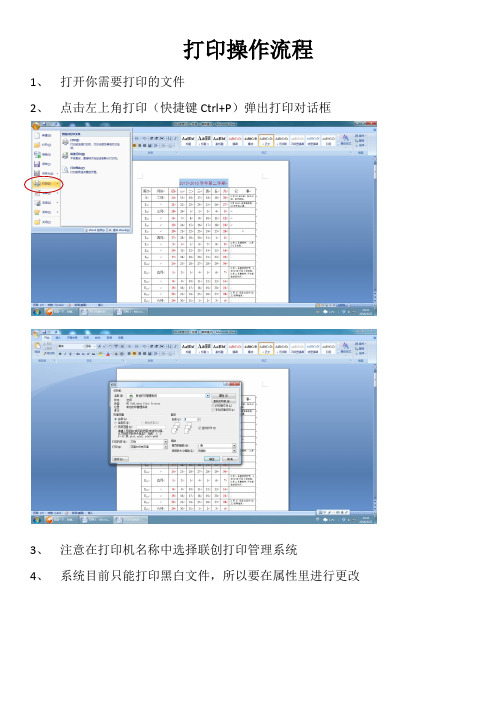
打印操作流程
1、打开你需要打印的文件
2、点击左上角打印(快捷键Ctrl+P)弹出打印对话框
3、注意在打印机名称中选择联创打印管理系统
4、系统目前只能打印黑白文件,所以要在属性里进行更改
5、点击属性---纸张/质量---选择黑白,点确定。
若需要双面打印,点击属性---
布局---双面打印(可选长边翻转或短边翻转,一般A4选长边翻转,A3选短边翻转)
6、点击确定后弹出登录窗口,输入帐号密码(帐号密码默认均为学号),点击
确定。
7、弹出打印确认窗口,点击预览,若预览为空白请取消,若预览内容正确点
击确定,并去刷卡机点击自助打印并刷卡拿取打印文件。
打印机操作手册
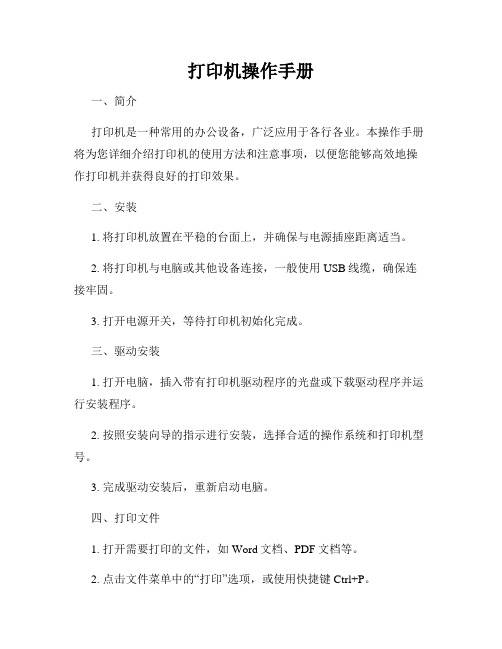
打印机操作手册一、简介打印机是一种常用的办公设备,广泛应用于各行各业。
本操作手册将为您详细介绍打印机的使用方法和注意事项,以便您能够高效地操作打印机并获得良好的打印效果。
二、安装1. 将打印机放置在平稳的台面上,并确保与电源插座距离适当。
2. 将打印机与电脑或其他设备连接,一般使用USB线缆,确保连接牢固。
3. 打开电源开关,等待打印机初始化完成。
三、驱动安装1. 打开电脑,插入带有打印机驱动程序的光盘或下载驱动程序并运行安装程序。
2. 按照安装向导的指示进行安装,选择合适的操作系统和打印机型号。
3. 完成驱动安装后,重新启动电脑。
四、打印文件1. 打开需要打印的文件,如Word文档、PDF文档等。
2. 点击文件菜单中的“打印”选项,或使用快捷键Ctrl+P。
3. 在打印设置中选择打印机、纸张大小、打印质量等参数,并确认设置正确。
4. 点击“打印”按钮,等待打印机完成打印任务。
五、更换墨盒/墨囊1. 打开打印机上的墨盒仓或墨囊仓,按照说明书指示进行操作。
2. 将旧墨盒/墨囊取出,注意不要触摸墨盒/墨囊底部的芯片。
3. 取出新墨盒/墨囊并插入墨盒仓或墨囊仓,确保安装正确。
4. 关闭墨盒仓或墨囊仓,等待打印机完成墨盒/墨囊初始化。
六、纸张调整1. 打开纸盘,调整纸张导向器,使其与纸张大小相匹配。
2. 将需要使用的纸张放入纸盘中,确保摆放整齐。
3. 调整纸盘的纸张指示器,将其与纸张对齐。
4. 关闭纸盘,并确认打印机已检测到纸张。
七、清洁和维护1. 关闭打印机并拔出电源插头,等待打印机完全断电。
2. 用柔软的干布轻轻擦拭打印机外壳及按键,不要使用有腐蚀性的溶剂。
3. 使用专用的打印头清洁液清洁打印头,按照说明书指示进行操作。
4. 定期清理打印机内部的纸屑和墨水残留物,避免堵塞打印机。
八、故障排除1. 如果打印机无法正常工作或打印效果不佳,可以尝试重新启动打印机和电脑。
2. 检查打印机的连接线是否插好,确保连接稳固。
